Chức năng Hibernate của Windows hoạt động như thế nào
Khi máy vi tính hoạt động, các dữ liệu sẽ được nạp vào bộ nhớ, chức năng Hibernate của Windows sẽ lưu các dữ liệu này vào ổ dĩa cứng bao gồm cả các ứng dụng đang hoạt động và các cửa sổ đang mở để đưa máy vi tính vào trạng thái ngủ đông và tắt nguồn. Sau khi khởi động lại hệ thống Windows nạp lại dữ liệu đã lưu trước đó từ ổ dĩa cứng vào lại bộ nhớ và sẽ tái hiện toàn bộ trạng thái làm việc cuối cùng của bạn trước khi tắt máy, kể cả các cửa sổ của chương trình ứng dụng đang hoạt động. Bạn chỉ cần tiếp tục thực hiện công việc của mình mà không cần phải mở lại các chương trình cần thiết.
Nếu bạn thường xuyên phải chạy nhiều ứng dụng và mở nhiều cửa sổ khi làm việc thì chức năng Hibernate rất hữu ích cho bạn vì không phải mất thời gian mở và tắt chúng mỗi khi tạm ngừng công việc của mình.
Cách bật chức năng Hibernate của Windows
Chức năng Hibernate trong Windows XP theo mặc định sẽ không được kích hoạt, trước khi muốn sử dụng bạn phải kích hoạt nó. Chức năng này nằm trong cửa sổ Display Propeties của Windows.
Xem hướng dẫn cách Bảo vệ màn hình vi tính bằng Screen Saver trong Windows XP
Bạn hãy nhấn nút phải chuột trên màn hình Desktop và chọn Properties.
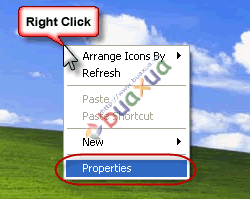
Trong cửa sổ Display Properties bạn hãy chọn Tab Screen Saver và chọn tiếp Power...
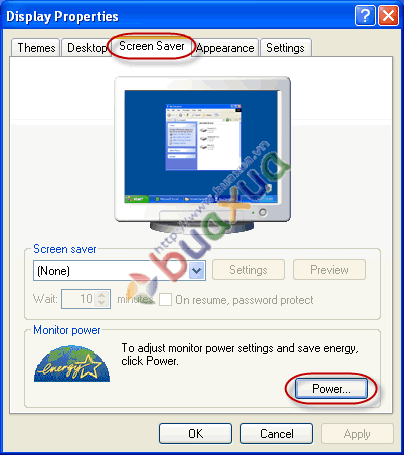
Trong cửa sổ Power Options Propeties bạn hãy chọn Tab Hibernate và đánh dấu vào ô Enable hibernation để kích hoạt chức năng này. Sau khi chọn xong nhấn nút Apply để áp dụng và nhấn OK để đóng lại.
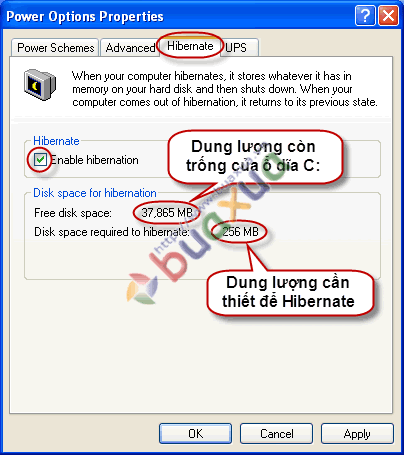
Bạn lưu ý dung lượng của ổ dĩa C (ổ dĩa hệ thống) phải lớn hơn dung lượng cần thiết để Hibernate.
Sử dụng chức năng Hibernate trong Windows
Sau khi chức năng Hibernate được kích hoạt, mỗi khi tắt máy bạn sẽ vào menu Start của Windows và chọn Turn Off Computer.
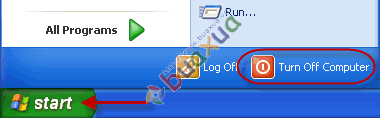
Trong hộp thoại Turn Off Computer, bạn sẽ nhìn thấy nút Stand By. Hãy nhấn và giữ phím Shift trên bàn phím, nút Stand By này sẽ chuyển thành nút Hibernate và bạn hãy nhấn chuột vào nút này để thực hiện chức năng Hibernate.
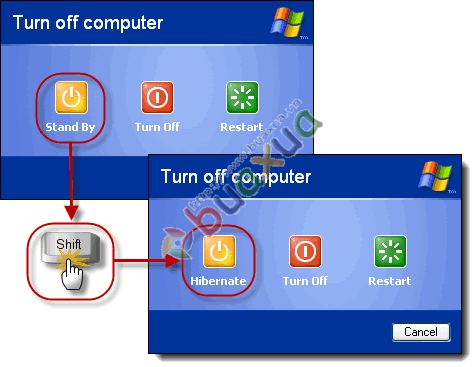
Windows sẽ tiến hành Hibernate bằng cách lưu lại các thông tin về trạng thái đang sử dụng của bạn vào ổ dĩa cứng. Sau khi lưu xong máy sẽ tự tắt, đây là trạng thái tắt hoàn toàn (Shut Down/Turn Off) chứ không phải tắt tạm thời (Stand By), sau khi tắt bạn có thể ngắt nguồn điện.
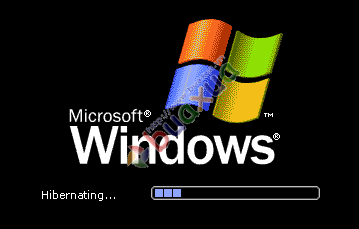
Khởi động Windows trong chế độ Hibernate
Khi nhấn nút Power để bật máy vi tính, Windows sẽ khởi động và tiến hành khôi phục lại toàn bộ trạng thái làm việc cuối cùng của bạn trước khi tắt máy. Quá trình khôi phục này được thực hiện nhanh hơn quá trình khởi động thông thường rất nhiều.
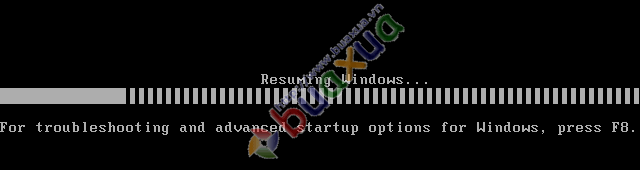
Bạn có thể thiết lập để mỗi khi tắt máy bằng cách nhấn vào nút Power (nút Tắt/Mở CPU) nằm phía trước thùng máy thì hệ thống sẽ tự chuyển sang chế độ Hibernate bằng cách trong cửa sổ Power Options Properties, chọn Tab Advanced và chọn Hibernate trong mục When I press the power button on my computer.
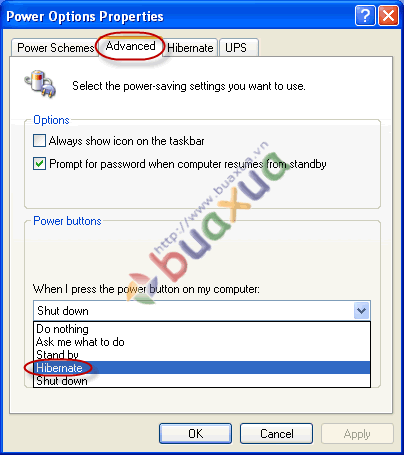
Nếu hệ thống của bạn có cài đặt mật khẩu thì bạn hoàn toàn yên tâm vì tuy Hibernate nhưng vẫn cần phải nhập mật khẩu thì mới đăng nhập được vào Windows.
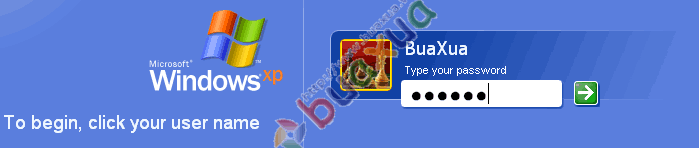
Nếu vì lý do nào đó mà quá trình Hibernate bị lỗi thì bạn vẫn có thể khởi động lại Windows theo cách thông thường.


















